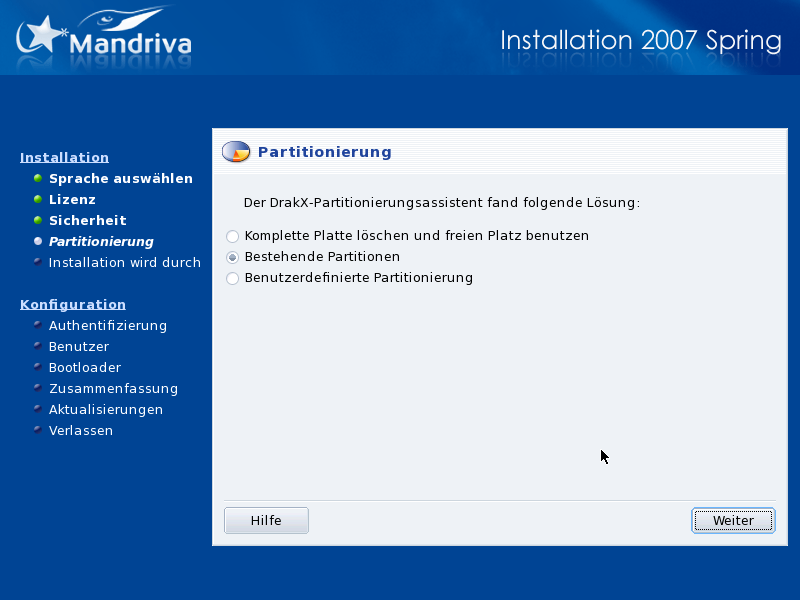
Sie müssen nun entscheiden, wo auf Ihrer/n Festplatte(n) Ihr Mandriva Linux System installiert werden soll. Die Festplatte muss partitioniert werden, d.h. der Plattenplatz wird so in logische Einheiten aufgeteilt, dass Ihr Mandriva Linux darauf installiert werden kann.
Da dieser Schritt normalerweise irreversibel ist und auch zu Datenverlusten führen kann, haben manche unerfahrenen User Hemmungen, diesen Schritt auszuführen. Glücklicherweise enthält DrakX einen Assistenten, der den Prozess sehr vereinfacht. Lesen Sie sich zuerst diesen Abschnitt bis zum Ende durch und — lassen Sie sich Zeit!
Abhängig vom aktuellen Zustand Ihrer Platte(n) haben Sie verschiedene Optionen:
- Freien Platz verwenden
Alle unbelegten Bereiche Ihrer Festplatte(n) wird/werden automatisch partitioniert; Sie müssen sich also um nichts weiter kümmern.
- Verwende existierende Partitionen
Der Assistent hat eine oder mehrere existierende Linux-Partitionen auf Ihrer Platte gefunden. Wählen Sie diese Option, falls Sie diese Partitionen benutzen wollen. Sie werden dann gebeten, die Einhängpunkte der Partitionen anzugeben. Als Vorgabe erhalten Sie die Einhängpunkte der gefundenen Distribution und normalerweise ist es nicht nötig, diese zu ändern. Des Weiteren müssen Sie noch angeben, welche der Partitionen formatiert werden sollen und welche nicht.
- Komplette Platte löschen
-
Falls Sie alle Partitionen und Daten Ihrer Platte löschen wollen, wählen Sie diese Schaltfläche. Beachten Sie, dass dieser Schritt nach Ihrer Bestätigung nicht mehr rückgängig gemacht werden kann.
- Microsoft Windows® löschen
-
Diese Option erscheint, wenn der gesamte Platz von Windows® eingenommen wird. Bei der Auswahl der Option wird der gesamte Inhalt der Platte gelöscht und neu partitioniert.
- Freien Platz der Microsoft Windows® Partition verwenden
-
Falls Windows® auf der Platte installiert ist, werden Sie erst freien Platz für GNU/Linux schaffen müssen. Dazu löschen Sie entweder Ihre komplette(n) Windows®-Partition(en) samt Daten (siehe „Komplette Platte löschen“) oder Sie verkleinern Ihre FAT- oder NTFS-Partition. Letzteres geht ohne Datenverlust, vorausgesetzt Sie haben ihre Windows® Partition(en) vorher defragmentiert. Auf jeden Fall sollten Sie vorher eine Sicherungskopie Ihrer Daten erstellen. Wählen Sie diese Variante, falls Sie Windows® und Mandriva Linux nebeneinander auf diesem Computer nutzen wollen.
Bevor Sie sich für diese Variante entscheiden, sei hier noch einmal betont, dass diese Option eine Reduzierung des verfügbaren Platzes für Windows® bedeutet.
- Benutzerdefinierte Partitionierung
Wenn Sie Ihre Festplatte manuell partitionieren wollen, dann können Sie diese Option wählen. Seien Sie bitte sehr sorgfältig, es ist eine flexible aber auch gefährliche Option und Sie können dabei sehr leicht alle Daten verlieren. Diese Option sollte nur gewählt werden, wenn Sie so etwas bereits gemacht haben und sich in GNU/Linux auskennen. Um zu erfahren, wie Sie DiskDrake verwenden können, lesen Sie bitte Abschnitt 1, „Verwaltung Ihrer Festplatten-Partitionen mit DiskDrake“.
![[Warnung]](images/warning.png)